У овом водичу за Пхотосхоп ефекте гледаћемо на једноставан начин да фотографији доделимо ефекат раздвојеног тонирања . Израз "раздвојено тонирање" значи да ћемо додавати нијансу боје нагласцима користећи једну боју, а затим ћемо користити другу боју за нијансирање сенки. Две боје које користите могу бити сличне, дајући вам суптилан ефекат или могу бити потпуне супротности. Стварно је на вама и ефекту који постижете.
Без обзира које боје одаберете, подељено тонирање слике може бити одличан начин да се црно-белој фотографији дода визуелни интерес. Као и код већине ствари у Пхотосхопу, постоји неколико различитих начина за стварање ефекта раздвојеног тонирања, али у овом уџбенику ћемо погледати један од најлакших начина. Користићемо неколико Пхотосхоп-ових прилагодљивих слојева, један за претварање наше слике у боји у прилагођену црно-белу фотографију, а други за додавање наших боја у истакнутост и сенке. Лепа ствар у овој техници, осим што је лака, је та што нам омогућава да створимо ефекат дељеног тонирања без повреде једног пиксела на слици!
Ево фотографије коју ћу користити за овај туториал:
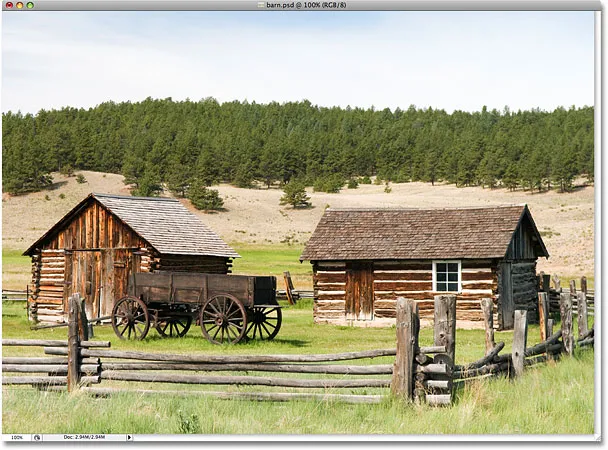
Оригинална фотографија.
Ево како ће то изгледати са нашим ефектом сплит тонирања:
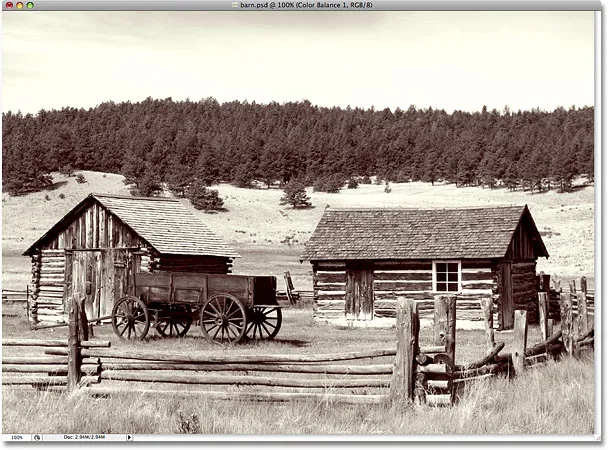
Фотографија након наношења ефекта сплит тонирања.
Како раздвојити тону црно-беле фотографије
Корак 1: Додајте слој за подешавање мешалице канала
Прво што требамо урадити с нашим ефектом сплит тонирања је претварање наше слике у црно-бијело. Постоји неколико начина за претварање фотографије у боји у црно-бијелу у Пхотосхопу, али један од најбољих начина је употреба слоја за подешавање миксера канала, који ће нам омогућити да створимо сопствену прилагођену црно-белу верзију уместо да омогућимо Пхотосхопу да доноси све одлуке за нас. Будући да користимо верзију мешача канала за подешавање, ми можемо сигурно претворити нашу слику у црно-белу, а првотну слику у пуној боји остављамо нетакнутом. Кликните на икону Нев Адјустмент Лаиер на дну палете Лаиерс и изаберите Цханнел Микер са листе која се појави:
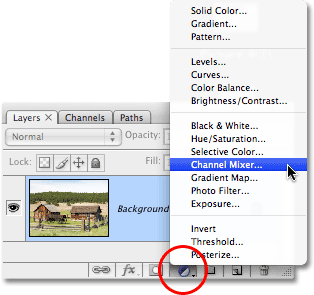
Кликните на икону "Нев Адјустмент Лаиер" и изаберите "Цханнел Микер" са листе.
Корак 2: Одаберите опцију „Монохром“
Ово отвара Пхотосхоп-ов дијалошки оквир за мешање канала. У доњем левом углу дијалошког оквира налази се опција Монохром . Кликните унутар њеног потврдног оквира да бисте одабрали ову опцију. Чим је одаберете, у прозору документа видећете вашу слику претварану у црно-белу:
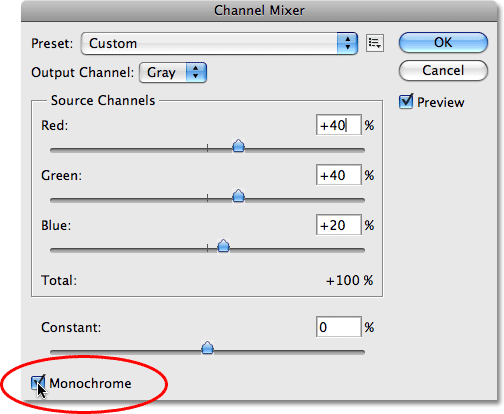
Изаберите опцију „Монохром“ на дну дијалошког оквира „Мешач канала“.
Корак 3: Направите прилагођену црно-белу верзију слике
У средини дијалог бок-а Микер за канал налазе се три клизача, од којих одоздо доле имају ознаке "Црвено", "Зелено" и "Плаво". Ови клизачи представљају канале црвене, зелене и плаве боје на слици. Ако желите да сазнате више о каналима у боји у Пхотосхопу, провјерите наш водич с објашњеним РГБ и каналима у боји у одељку Дигитал Пхото Ессентиалс на веб локацији, али у основи ове три клизаче нам омогућавају да направимо црно-бело прилагођено верзију наше фотографије мешањем различитих количина црвене, зелене и плаве боје на слици како бисте добили различите резултате. Повлачењем црвеног клизача десно, на пример, проузрокује да се било која подручја са црвеном бојом приказују светлијом у црно-белој верзији, док превлачење клизача према левој страни чини да ће подручја са црвеном бојом бити тамнија. Исто важи и за зелене и плаве клизаче. Не постоје „тачна“ подешавања клизача, јер је свака слика јединствена и ваша идеја „савршене“ црно-беле верзије слике такође ће бити јединствена, тако да је најбоље да једноставно превучете клизаче около пазећи на своју фотографију у прозору документа док не будете задовољни резултатима.
Једино правило које треба бити свесно код клизача је да укупни проценат сва три клизача треба да буде једнак 100% када завршите. Видећете поље уноса изнад и десно од сваког клизача, са бројем у пољу који се мења током превлачења клизача. Број који видите је проценат те боје која се тренутно примењује на црно-белу верзију. Када завршите претварање слике у црно-бело, укупно све три кутије требало би да буду једнаке 100%. Све што је мање од 100% доводи до тога да се ваша слика чини тамнијом него што би требала бити, док се изнад 100% изгубиће детаљи у истакнутим слојевима. Срећом, не треба да се бринеш радиш ли математику. Канал миксер повољно наводи тренутни проценат укупно испод клизача. За мој имиџ иде ми смеша од 70% црвене, 20% зелене и 10% плаве да бих створила своју црно-белу верзију, што ми даје укупно 100%. Вриједности ће се највјероватније разликовати овисно о фотографији с којом радите:
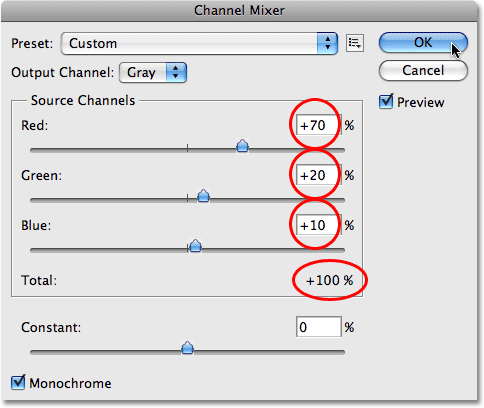
Повуците црвене, зелене и плаве клизаче да бисте креирали прилагођену црно-белу верзију фотографије, пазећи да укупан број све три буде 100% када завршите.
Кликните ОК (У реду) када завршите да изађете из дијалошког оквира Микер Цханнел и сада ћете имати своју црно-белу верзију слике. Ево како изгледа моја фотографија након претварања у црно-бело:
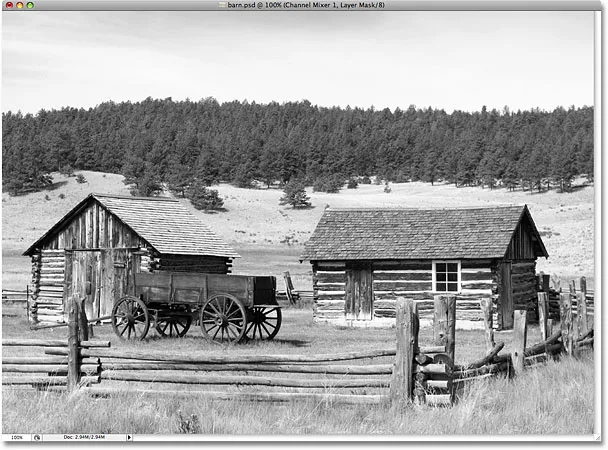
Слика након претварања у црно-бело помоћу миксера канала.
Имајте на уму да слику нисмо стварно претворили у црну и белу. Оригинална фотографија у боји у боји и даље је сигурна на позадинском слоју у палети Слојева. Све што смо урадили за претворбу фотографије у црно-бело управља се слојем за подешавање миксера канала који се налази изнад ње у палети Слојева. Ако бисмо избрисали слој за прилагодбу, наша слика у целој боји поново би се појавила у прозору документа.
Корак 4: Додајте слој за подешавање „Баланса у боји“
Сада када смо претворили нашу фотографију у црно-белу, спремни смо да додамо мало боје у наглашава и сенке. За то ћемо користити још један од Пхотосхопових подешавања. Кликните још једном на икону Нев Адјустмент Лаиер (Слој новог подешавања ) на дну палете Слојеви и овај пут са листе одаберите Баланце Цолор :
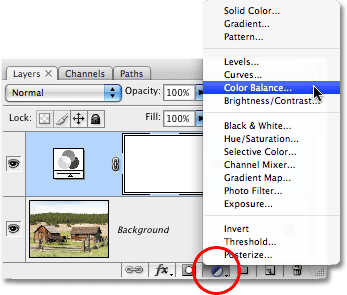
Додајте слој за подешавање баланса боја.
Корак 5: Изаберите „Хигхлигхтс“ и изаберите боју боје
Ово отвара Пхотосхоп-ов дијалошки оквир за равнотежу боја. Подешавање баланса боја делује одлично за наш ефекат раздвојеног тонирања, јер нам омогућава лако пребацивање између сенки и истицања на слици једноставним одабиром или опције Сенке или Светла на дну дијалошког оквира. Након што одаберемо сенке или нагласке, можемо користити клизаче у боји да одаберемо боју коју желимо да користимо и она ће се примењивати само на сенке или истакнуте светлине. Кренимо од истакнутих фотографија на фотографији. Изаберите Хигхлигхтс на дну дијалошког оквира:
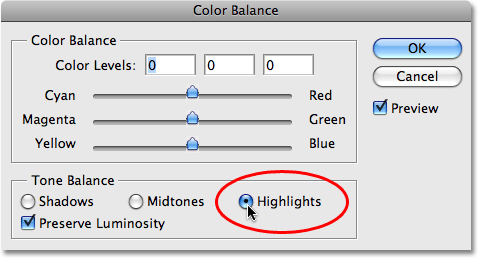
У дијалогу Цолор Баланце одаберите опцију "Хигхлигхтс".
Са сада одабраним нагласцима, користите клизаче у боји да бисте бирали боју у коју желите да се боје тонирају. Горњи клизач додаће црвени или цијан слици у зависности од правца који клизач повлачите. Што даље превучете клизач, интензивнија ће се боја појавити на слици. Средњи клизач додаће зелену или магента, опет овисно о томе на који ћете начин клизати. Доњи клизач додаће плаву или жуту боју. Помаже да овде сазнате мало теорије боја 101 ако требате мешати боје да бисте створили ону коју желите, али ја ћу све поједноставити. Додаћу мало жуте боје мојим истакнутим елементима повлачењем доњег клизача улево, док трећи оквир за унос нивоа боје на врху дијалошког оквира не покаже вредност -15:
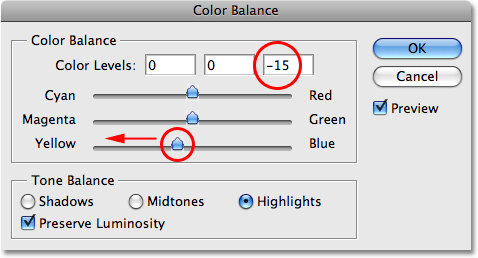
Повлачењем доњег клизача улево за додавање жуте боје у светлима.
Ако сада погледам моју фотографију у прозору документа, видим да су истакнути фактори обојени малом количином жуте боје:
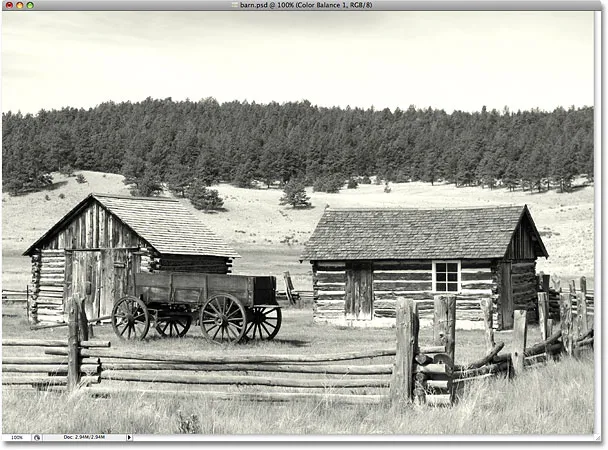
Истакнути елементи на фотографији сада су обојени жутом бојом.
Корак 6: Одаберите "Схадовс" и изаберите боју боје
Врхунски смо додали боју. Сада додајмо другачију боју у сенке. Изаберите опцију Сјене на дну дијалошког оквира:
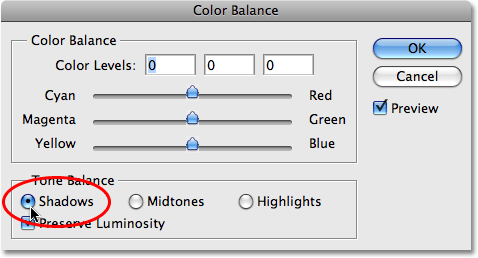
Изаберите опцију "Схадовс" на дну дијалог бок Цолор Баланце.
Са сада одабраним сенкама, можемо бирати у другој боји како бисмо довршили наш ефекат раздвајања. Опет ћу ствари учинити једноставним додавањем неке црвене боје мојим сенкама. Превући ћу горњи клизач удесно док први оквир за унос нивоа боје на врху дијалошког оквира не покаже вредност +35:
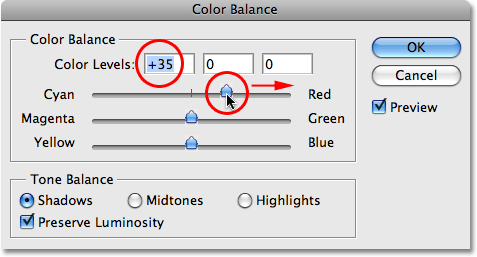
Повлачењем горњег клизача удесно да бисте додали црвене сенке на слици.
Наравно, боје које одаберете за своје сјене и нагласке могу бити потпуно другачије од оних које сам одабрао овдје. Само ми се свиђа овај посебан ефекат, са жутом бојом и црвеном у сенкама. Кликните ОК (У реду) када завршите да бисте изашли из дијалошког оквира Баланс боја. Ако погледамо у нашу палету слојева, можемо видети да сада имамо три слоја. Оригинална слика у пуној боји налази се на позадини позадине, слој мешалице канала директно изнад ње даје оно што нам даје црно-бели ефекат, и на крају, слој за подешавање баланса боја на врху додаје наше нијансе сенке и истакнутости:
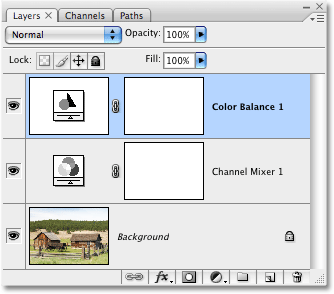
Палета слојева која приказује два подесива слоја која се користе за стварање ефекта раздвајања тона.
И с тим смо готови! Ево, након додавања црвене боје мојим сјенама, мој је последњи ефекат раздвајања тона:
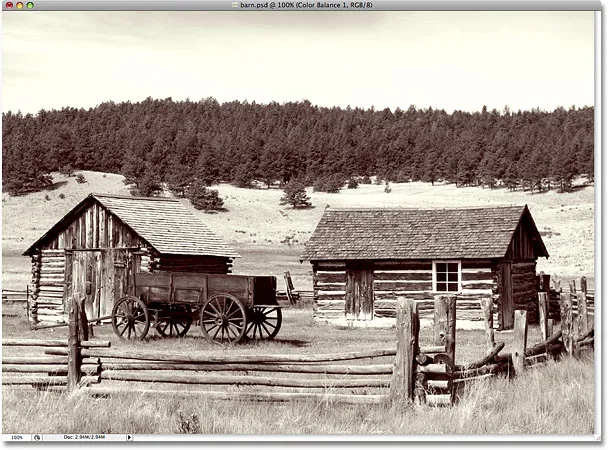
Коначни ефекат раздвајања тона.